Page 1
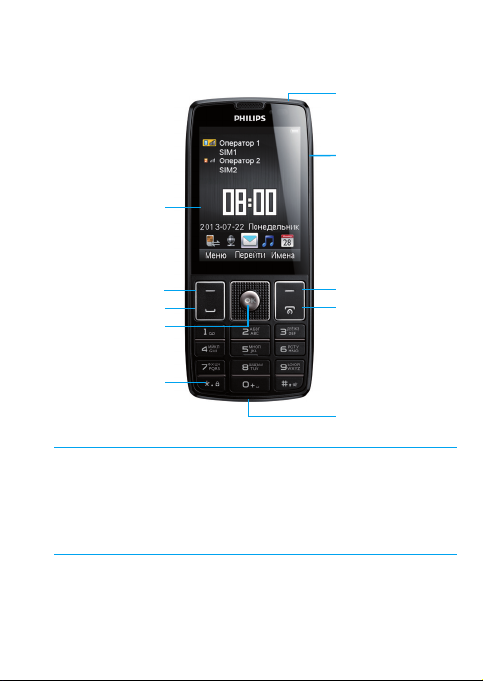
Ваш телефон
Экран TFT
Снять трубку
Регулировка
громкости
Разъем микро-USB
Разъем для
наушников
Повесить трубку
Вкл/выкл питания
Клавиша
навигации и
подтверждения
Левая
функциональная
клавиша
Правая
функциональная
клавиша
Клавиша
блокировки/
разблокировки
Компания Philips старается постоянно улучшать свои изделия. Из-за
обновления программного обеспечения данное руководство
пользователя может немного не соответствовать вашему изделию.
Поэтому компания Philips сохраняет за собой право вносить
изменения в данное руководство пользователя или аннулировать
его в любое время без предварительного уведомления. Устройство
соответствует всем необходимым стандартам.
Page 2
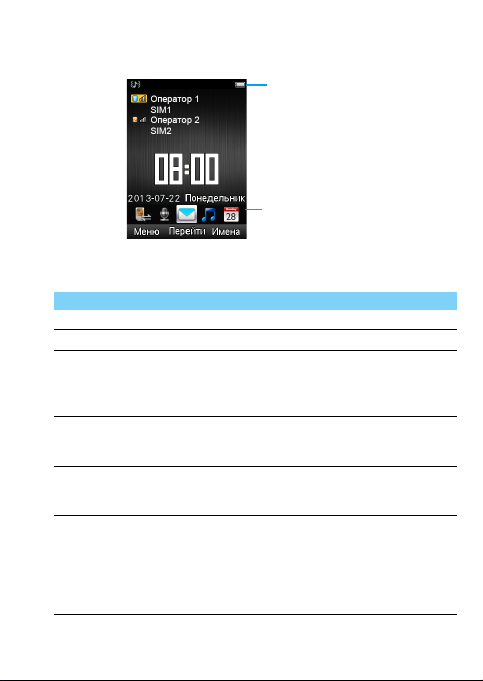
Главный экран
Строка состояния
Ярлыки
Главный экран вашего КПК имеет следующие зоны:
Клавиши
Информация об основных клавишах.
Клавиша Название Функция
(
,
H
L
R
*
Звонок Позвонить или ответить на вызов.
Подтверждение Выбрать или подтвердить параметр.
Отбой/Питание/
Выход
Левая
функциональная
клавиша
Правая
функциональная
клавиша
Блокировка/
разблокировка
Завершить вызов;
Вернуться на начальный экран;
Нажмите и удерживайте, чтобы
включить/выключить телефон.
Выбрать параметры на экране.
Выбрать параметры на экране.
Нажмите и удерживайте *, чтобы
блокировать клавиши на начальном
экране;
Чтобы разблокировать клавиши,
нажмите левую функциональную
R, а затем *.
клавишу
1
Page 3
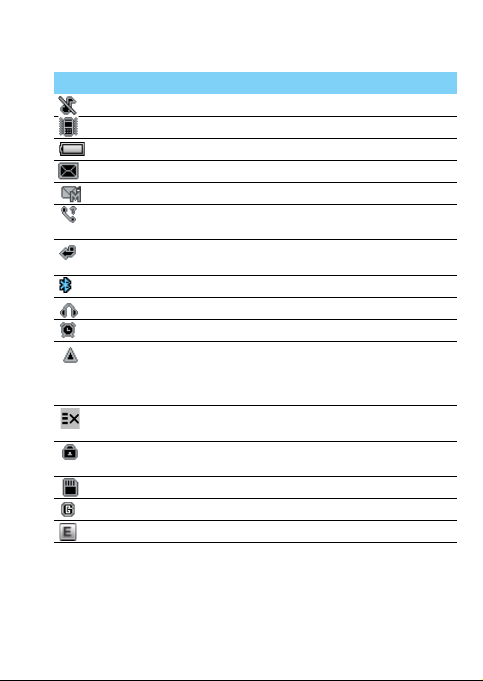
Значки и символы
Узнайте о значках и символах на экране.
Значки Название Функция
Без звука
Вибрация
Аккумулятор
SMS
MMS
Пропущенный
вызов
Переадресация
вызовов
Bluetooth
Гарнитура
Будильник
Роуминг
Черный список
Блокировка
клавиш
Карта памяти
GPRS
EDGE
Телефон не звонит при приеме звонка.
Телефон вибрирует при приеме звонка.
Индикатор уровня заряда аккумулятора.
Есть новое сообщение.
Есть новое мультимедийное сообщение.
Есть пропущенные вызовы.
Все входящие голосовые вызовы
переадресовываются на номер.
Bluetooth включен.
Подключена гарнитура.
Будильник включен.
Отображается, если телефон
зарегистрирован в другой сети
(особенно, если вы находитесь за
границей).
Указывает на то, что включен черный
список.
Клавиатура заблокирована.
Используется карта памяти.
Телефон подключен к сети GPRS.
Телефон подключен к сети EDGE.
2
Page 4
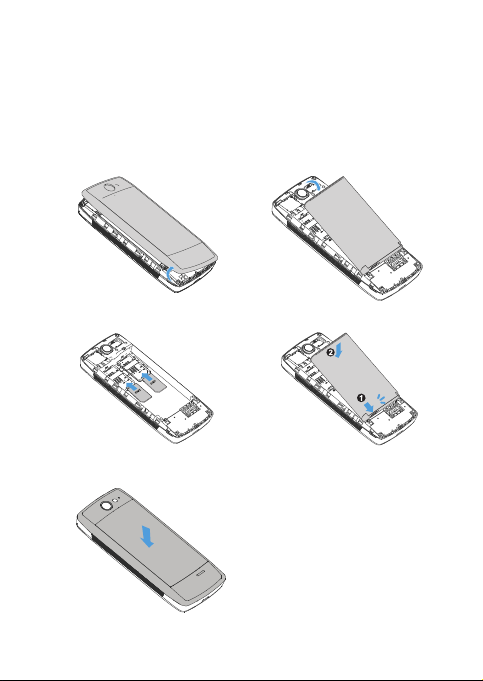
Подготовка к эксплуатации
Вставка SIM-карты и зарядка аккумулятора
Сведения о том, как вставить SIM-карту и зарядить аккумулятор
перед первым использованием.
Вставка SIM-карты
1
Снимите заднюю крышку. 2Извлеките аккумулятор.
3
Вставьте карту SIM 1/SIM 2.4Вставьте аккумулятор.
5
Установите заднюю крышку
на место.
3
Page 5
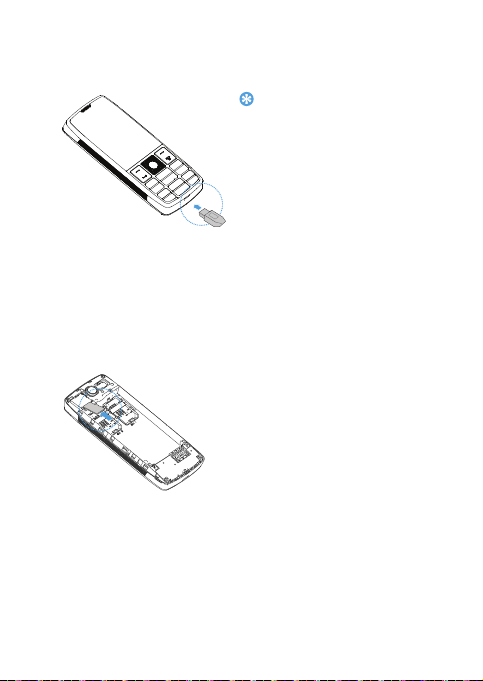
Зарядка аккумулятора
Советы:
•
Можно использовать телефон во время
его зарядки.
•
Если зарядное устройство остается
подключенным к телефону п ри
полностью заряженном аккумуляторе,
это не приводит к повреждению
аккумулятора. Выключить зарядное
устройство можно только путем
отсоединения его от розетки.
•
Если вы не собираетесь использовать
телефон несколько дней, рекомендуем
извлечь аккумулятор.
•
Если полностью заряженный
аккумулятор не используется, он будет
терять свой заряд со временем .
•
Если аккумулятор используется в
первый раз или не использовался
длительное время, то для его зарядки
может потребоваться больше времени.
Память телефона можно расширить
с помощью карты MicroSD (до 32 Гб) .
1
Поместите карту MicroSD на слот
для карты. Вставьте ее в слот.
2
Чтобы извлечь карту MicroSD,
нажмите на нее, а затем
вытащите ее.
Новый аккумулятор частично заряжен. Индикатор заряда
аккумулятора в правом верхнем углу указывает уровень заряда.
Вставка карты MicroSD (карты памяти)
4
Page 6
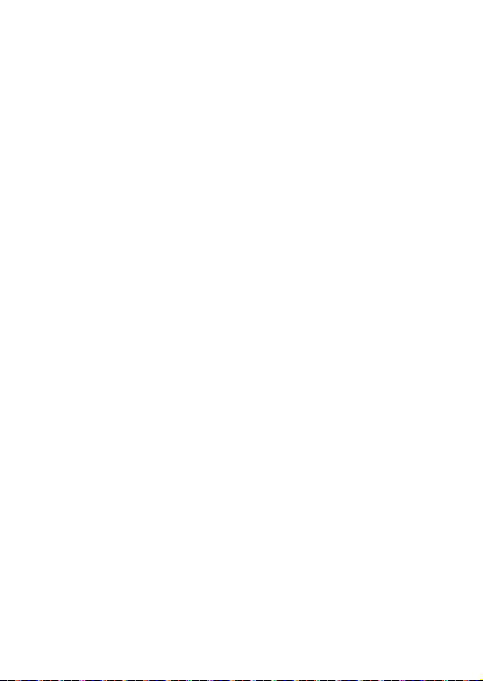
Соединение с ПК
Установка MobilePhoneTools на ПК
1
Вставьте прилагающееся программное обеспечение для
передачи данных в CD-привод.
2
Запустите программу установки autorun.exe.
3
Следуйте указаниям на экране, и установка начнется
автоматически.
4
После установки ПО, войти в папку с приложением (по умолчанию
C: rogram Files obile PhoneTools for X5500). Далее открыть подпапку
"USB_Driver" и запустить установку дополнительных драйверов с
помощью ярлыка InstallDriver.exe.
Соединение телефона с ПК
1
Подключите телефон к ПК при помощи кабеля micro-USB из
комплекта поставки или через Bluetooth.
2
При подключении кабеля micro-USB для подключения
выберите COM -порт в телефоне.
3
Дважды щелкните на значке MobilePhoneTools на ПК, после
этого отобразится значок подключения.
Настройка телефона
Настройте телефон согласно собственным предпочтениям.
Установка времени/даты
1
На начальном экране перейдите к Меню > Настройки > Время
и дата
.
2
Выберите Настроить дату/Настроить время: выберите нужные
цифры.
Настройки SIM-карты
1
Убедитесь, что ваш телефон включен. Если требуется, введите
PIN-код.
2
Перейдите в меню Настройки > Телефон > Настройка SIM-карт >
Настройки SIM-карт > Название или значок SI M1/SIM2
ввести название или установить значок для каждой SIM-карты.
5
, чтобы
Page 7
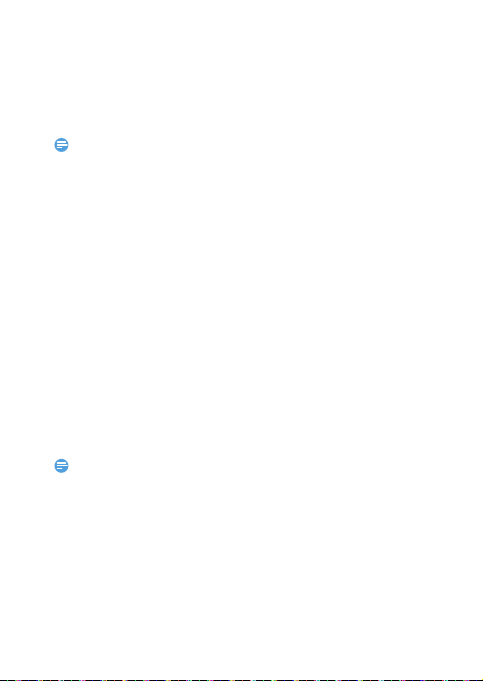
3
Внимание:
Внимание:
Перейдите в меню Настройки- Настройка SIM-карт > Настройка
. В этом меню вы можете выбрать режим работы
режимов
телефона, с одной либо двумя SIM-картами одновременно.
4
Перейдите в меню Настройки-Телефон- Настройка SIM-карт >
Основная SIM-карта
, чтобы выбрать SIM1/SIM2 в качестве
основной карты.
•
PIN-код устанавливается заранее и сообщается вашим оператором или продавцом.
•
При вводе неправильного PIN-кода три раза подряд SIM-карта блокируется.
Чтобы разблокировать ее, необходимо запросить PUK-код у ваше го оператора.
•
При вводе неправильного PUK- кода десять раз подряд SIM-карта будет
заблокирована навсегда. Если такое произойдет, обратитесь к своему оператору
или продавцу.
Профили
Профили определяются для нескольких видов окружения. Они
подразумевают определенные параметры мелодий звонка,
громкости и т.п. Заранее запрограммированные профили
позволяют легко настроить параметры входящих звонков и
сообщений в соответствии с необходимостью.
1
Перейдите к Профили, нажмите, чтобы активировать
профиль.
2
Нажмите левую функциональную клавишу L, чтобы изменить
мелодию звонка, громкость и т.п.
Чтобы активировать режим
Встреча нажмите и удерживайте
# на начальном экране.
•
Выбирая режим полета, вы разрываете соединение между телефоном и
мобильной телефонной сетью вашего телефона.
6
Page 8
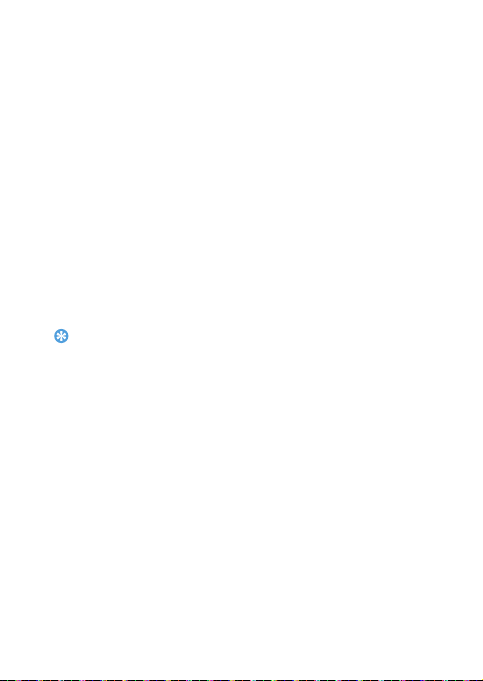
Использование телефона
Советы:
Вызовы
Сведения о том, как позвонить или ответить на вызов, а также о
других функциях вызовов.
Выполнение вызова
1
Введите номер телефона.
2
Чтобы позвонить, нажмите (.
3
Чтобы завершить вызов, нажмите H.
Прием и завершение вызова
1
Чтобы ответить на вызов, нажмите
громкости звука используйте боковые клавиши).
2
Нажмите правую функциональную клавишу L, чтобы
использовать
3
Нажмите H, чтобы завершить вызов.
•
Для приема и завершения вызовов можно использовать комплектную гарнитуру.
гарнитуру во твремя звонка.
Быстрый набор
С начального экрана можно звонить по заранее предписанным
номерам путем нажатия и удерживания соответствующей кнопки
этой клавиатуры.
Чтобы приписать контактный номер одной из кнопок быстрого
набора:
1
Выберите Настройки > Телефон > Быстрый на бор.
2
Нажмите , чтобы активировать функцию.
3
Выберите Задать номер для выбора соответствующей кнопки.
4
Нажмите , чтобы добавить номер.
Создание и отправка сообщений
Можно использовать меню Сообщения для отправки текстовых и
мультимедийных сообщений.
(
, (Для регулировки
7
Page 9
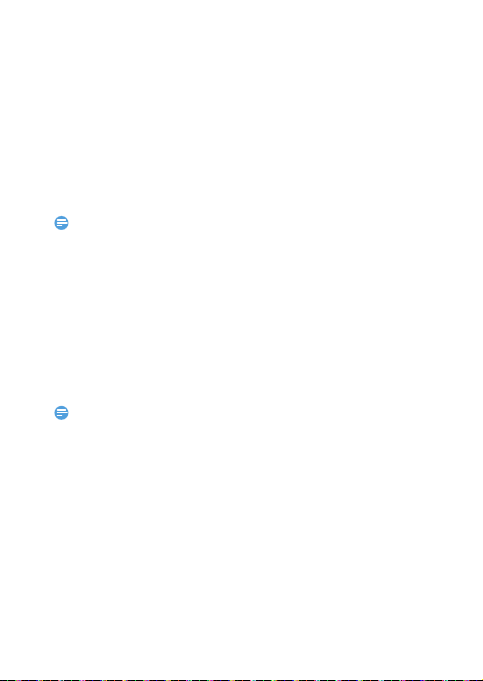
Отправка SMS-сообщения
Внимание:
Внимание:
1
Выберите Меню > Сообщения > Новое сообщение.
2
Введите текстовое сообщение.
3
Нажмите , чтобы отправить сообщение.
Отправка MMS-сообщения
1
Выберите Меню > Сообщения > Новое сообщение.
2
Введите текст и нажмите L\Опции, чтобы добавить
мультимедийное содержание (изображение,видео, звук и т.п.).
3
Нажмите , чтобы добавить номер.
4
Нажмите , чтобы отправить мультимедийное сообщение.
•
Законом запрещается отправка с помощью MMS-сообщения изображений и
звуковых файлов, защищенных авторским правом.
Отправка электронных писем
1
Перейдите в Меню > Сообщения > Эл. почт а.
2
Завершив настройку новой учетной записи, нажмите , чтобы
ввести ее.
3
Нажмите L Опции > Новое эл.письмо, введите адрес
(Кому)тему и содержание, затем нажмите L
вложение/выбрать приоритет.
добавить
4
Нажмите L Опции, чтобы отправить письмо.
•
Обратитесь к почтовому оператору для получения информации о конфигурации
почтового сервера.
Опции, чтобы
Получение электронных писем
Полученные электронные письма можно смотреть в папке Входящие.
Чтобы автоматически получать электронные письма:
1
Выберите ввод учетной записи электронной почты, нажмите
Опции > Настройки > Доп. настройки > Настройки учетной
L
записи.
2
Перейдите к Настройки учетной записи > Интервал проверки,
чтобы установить промежуток времени, и ваш почтовый ящик
будет проверяться автоматически по истечении указанного
промежутка времени.
8
Page 10
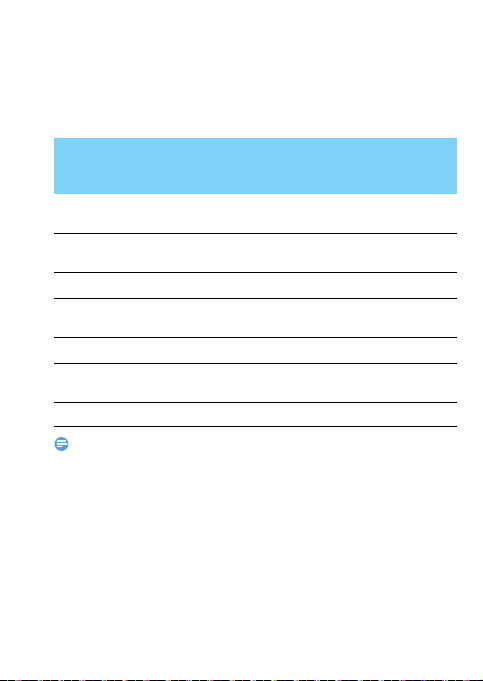
Ввод текста
Внимание:
Ваш мобильный телефон поддерживает несколько методов ввода
текста, в том числе T9, ввод английских букв, ввод цифр и
символов.
Виртуальная клавиатура:
Кнопки/
Виртуальная
клавиатура
#
#
*
*
0
R (Правая функциональная клавиша) Удаление
,
•
Поддерживаемые методы ввода могут отличаться в зависимости от языка,
выбранного для телефона.
Функция
Кратковременно нажмите для выбора метода
ввода.
Нажмите и удерживайте, чтобы выбрать язык
ввода.
Ввод символов и знаков препинания.
Нажмите и удерживайте для включения или
выключения режима T9.
Ввод пробела.
предыдущего символа.
Выбор или подтверждение символа.
9
Page 11
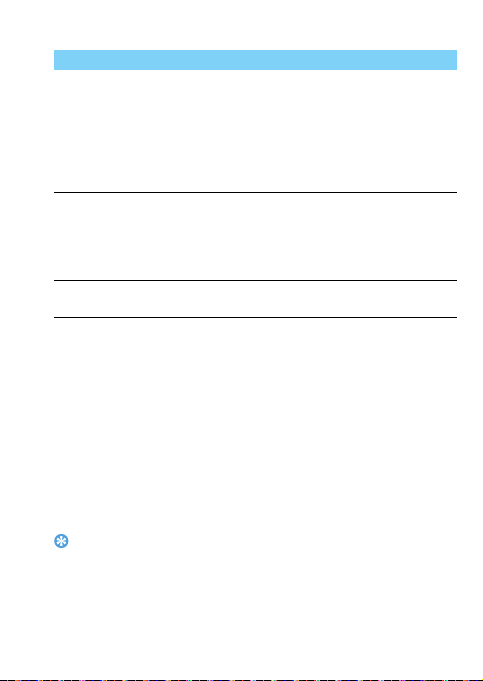
Описание методов ввода:
Советы:
Метод ввода Функция
Ввод английских
букв
Нажмите клавишу с изображением
необходимой буквы. Нажмите один раз для
отображения первой буквы, изображенной
на клавише, нажмите дважды для
отображения второй буквы, продолжайте
нажимать на клавишу до отображения
необходимой буквы на экране.
Интеллектуальный
ввод текста T9 ®
Необходимо только один раз нажать
клавиши, которые соответствуют каждой
букве в слове: нажатия клавиш
анализируются и во всплывающем окне
отображается слово, предлагаемое Т9 ®.
Ввод цифр Нажмите цифровую клавишу, чтобы ввести
цифру.
Управление телефонной книгой
Добавление нового контакта
Первый способ:
1
На начальном экране введите номер и выберите место
хранения. (SIM1/SIM2/ Телефон).
2
Введите по желанию дополнительные данные.
3
Нажмите , для завершения сохранения.
Второй способ:
1
Перейдите к Контакты.
2
Нажмите L Oпции > Добавить контакт, чтобы добавить
новый контакт.
•
Для контактов, сохраненных на телефоне, можно вводить дополнительную
информацию, такую как номер домашнего телефона, номер рабочего телефона,
фото контактного лица и мелодии звонка.
10
Page 12

Поиск контакта
1
Перейдите к Контакты.
2
С помощью навигационных клавиш > и < выберите нужную
телефонную книгу.
3
Выберите контакт из списка.
Настройка групп:
Контакты можно разделить на группы. Для разных групп можно
использовать разные мелодии вызова для идентификации, а
также отправлять сообщения всей группе.
Добавить контакты в группу:
-
Перейдите в Контакты, нажимайте навигационные клавиши
< или >, чтобы выбрать пункт Группа, затем выберите Новая
группа и отредактируйте данные.
-
В меню Группа выберите Добавить для добавления членов
группы.
Моя vCard
Можно отправлять свою контактную информацию с помощью Моя
vCard.
Чтобы отправить контактную информацию:
1
Перейдите к меню Контакты > Опции > Отправить визитку.
2
Выберите далее один из вариантов: Как SMS/Как MMS/По
email/Через Bluetooth, чтобы отправить карточку.
Специальные номера
В телефоне можно хранить список полезных номеров, например,
свои собственные номера, служебные номера, номера голосовой
почты и экстренной службы.
11
Page 13
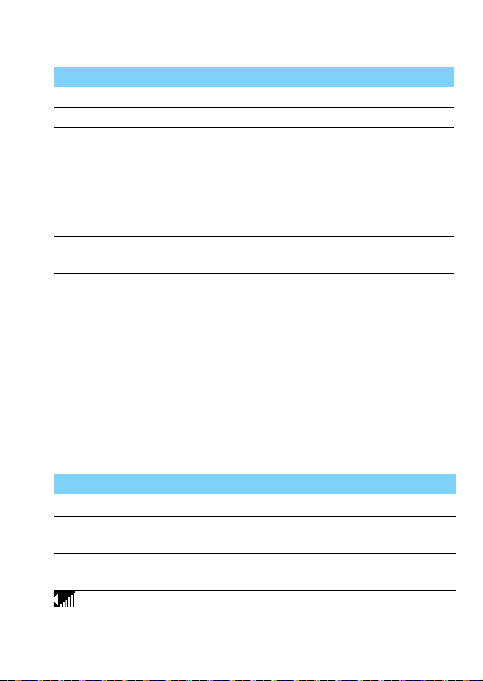
Перейдите к меню Контакты > Опции > Дополнительно >
Специальные номера:
Функция Название
Мои номера
SOS
Голосовая
почта
Сервисные
номера
Редактирование номера и имени телефона.
Редактирование номера экстренной службы.
Настройка номера сервера голосовой почты, а
также получение сообщений голосовой почты.
Свяжитесь с оператором для получения
информации об учетной записи.
Нажмите и удерживайте 1, чтобы набрать номер
голосовой почты.
Дополнительную информацию можно узнать у
своего оператора связи.
Мультимедиа
Проигрыватель мультимедиа
Сохраняйте поддерживаемые музыкальные файлы в папке Звуки в
памяти телефона или на карте памяти.
Воспроизведение музыки
1
Перейдите к меню Мультимедиа > Аудиоплеер.
2
Используйте следующие кнопки для управления
воспроизведением:
Функция Название
,
Q
N
Начало или приостановка воспроизведения
Нажмите навигационную клавишу <, чтобы
выбрать предыдущую композицию.
Нажмите навигационную клавишу >, чтобы
выбрать следующую композицию.
Используйте боковую клавишу громкости
для регулировки громкости.
12
Page 14

Внимание:
R (Правая функциональная клавиша)
Вернуться в предыдущее меню.
H Переход на начальный экран.
Настройки проигрывателя
Перейдите к меню Аудиоплеер > Опции > Настройки:
•
Источник музыки: Воспроизводить аудиофайлы из памяти
телефона или карты памяти.
•
Фоновое воспроизв.: Продолжение воспроизведения музыки
после закрытия музыкального плеера.
•
Повтор: Повторить (многократное воспроизведение текущего
файла); Повторить все
файлов в папке).
•
Произв.воспр.: Воспроизводить музыкальные файлы в
случайном порядке.
•
Эквалайзер: Выберите музыкальный стиль, подходящий к
вашим песням.
•
Настройки Bluetooth: Включить/выключить стереовыход
Bluetooth.
•
Обновить список: Обновление всех песен в списке.
Чтобы выключить проигрыватель с начального экрана:
Нажмите H, затем
•
При прослушивании музыки выбирайте средний уровень громкости.
Постоянное прослушивание при высоком уровне громкости может негативно
сказаться на вашем слухе.
(многократное воспроизведение всех
,.
13
Page 15

Камера
Советы:
Информация о функциях камеры. С помощью камеры вашего
телефона можно делать снимки.
Сделать снимок
1
Перейдите к Меню > Камера и выберите режим
фотографирования.
2
Наведите объектив на объект съемки.
-
С помощью навигационных клавиш <
яркость.
-
Нажмите боковую клавишу громкости, чтобы увеличить или
уменьшить изображение.
3
Чтобы сделать снимок, нажмите ,.
4
Для выхода нажмите правую функциональную клавишу R.
•
Все снятые фотографии сохраняются в Мои файлы > Телефон или Карта
памяти > Изображения.
Просмотр фотографий
Перейдите к Мультимедиа > Просмотр изображений,
1
Просмотр фотографий: нажмите клавишу навигации, чтобы
выбрать фотографию.
2
Увеличение/уменьшение фотографий: нажмите боковую
клавишу громкости, чтобы увеличить или уменьшить
изображение. После увеличения фотографии нажимайте
навигационные клавиши
+, -,
фотографии.
3
Установить в качестве полноэкранных обоев: нажмите ,.
или
>, чтобы настроить
<
или
>, чтобы выбрать участок
14
Page 16

Настройки камеры
При использовании камеры нажмите левую функциональную
клавишу L, чтобы выбрать настройки:
Значок Опция Функция
Альбом
Режим съемки
Просмотр снятых фотографий.
Переход из режима просмотра в
режим съемки.
Сюжетный режим
Размер изобр.
Вспышка
Выбор типа сцены для съемки.
Выбор размера изображения.
Использование фотовспышки для
улучшения освещенности объекта
съемки.
Диапазон АФ
Установка диапазона
автофокусировки.
Обнаружение
лица
Включите, чтобы добиться
наилучших условий портретной
съемки.
Автоспуск
Выбор промежутка времени для
съемки самого себя.
ISO
Баланс белого
Эффекты
Выбор значения ISO.
Удаление эффекта окрашивания.
Добавление спецэффектов к
фотографиям.
Доп.настройки
Переход к дополнительным
настройкам.
Память
Выбор места хранения фотографий
по умолчанию.
Качество
изображения
Зона АФ
Выбор качества изображения.
Установка зоны автофокусировки.
15
Page 17

Советы:
Экспозамер
Выбор между режимами:
"Точечный", "Центро-взвешенный"
и "Средний".
Резкость
Усиление или размытие границ
объектов.
Контраст
Насыщенность
Метка времени
Настройка контрастности.
Настройка интенсивности цветов.
Выберите, чтобы отображать время
съемки.
Звук затвора
Частота
Настройте звук фотообъектива.
Выберите частоту, чтобы мерцание
источников освещения не оказало
влияния на качество фотографии.
Сброс настроек
Восстановление настроек по
умолчанию.
Запись видео
1
Перейдите к Меню > Камера и выберите режим записи видео.
(с помощью навигационных клавиш < и >)
2
Наведите объектив на объект съемки.
-
С помощью навигационных клавиш <
-
Нажмите боковую клавишу громкости, чтобы увеличить или
или
>, настройте яркость.
уменьшить изображение.
3
Чтобы записать видеоролик, нажмите ,.
4
Для выхода нажмите правую функциональную клавишу R.
•
Все записанные видео сохраняются в Мои файлы > Телефон или
Карта памяти > Видео.
16
Page 18

Воспроизведение видео
Перейдите к Мои файлы > Телефон или Карта памяти > Видео.
1
Нажмите , чтобы начать или приостановить
воспроизведение видеоролика.
2
Нажмите клавишу навигации < или > для быстрой перемотки
вперед или назад.
3
Нажмите *, чтобы войти в полноэкранный режим.
4
Для выхода нажмите правую функциональную клавишу R.
Настройки видеозаписи
При использовании камеры нажмите левую функциональную
клавишу L, чтобы выбрать настройки:
Значок Опция Функция
Ограничение
записи
Запись звука
Выберите максимальное время записи
или максимальный размер файла.
Выберите, записывать ли звук.
FM-радио
Прослушивание радиостанций
1
Подключите наушники к телефону.
2
Перейдите к Мультимедиа > Радио, нажмите L Опции >
Автопоиск каналов
радиостанций, и найденные станции будут автоматически
сохранены.
3
Нажмите ,, чтобы активировать автоматический поиск.
4
Нажмите клавишу навигации - чтобы выключить FM-радио.
Настройки FM-радио
Перейдите к меню Опции > Настройки:
•
Фоновое воспр.: Продолжение воспроизведения после выхода
из FM-радио.
•
Динамик: Прослушивание радио через динамик.
•
RDS: Активация услуг RDS (в зависимости от радиостанции).
•
Параметры записи: выберите формат записи, качество звука и
место хранения.
. Будет выполнен автоматический поиск
17
Page 19

Чтобы выключить FM-радио с начального экрана, нажмите ), а
Советы:
затем нажмите
,.
Запись радиопередач
Можно записывать радиопередачи во время их прослушивания.
1
Перейдите к L Опции > Запись, чтобы начать запись.
2
Чтобы остановить запись и ввести имя файла, нажмите правую
функциональную клавишу R.
3
Чтобы сохранить файл, нажмите левую функциональную
клавишу R.
•
Все файлы записей сохраняются в Мои файлы > Телефон или Карта памяти >
Звуки.
Инструменты
Управление календарем
Создание списка дел
1
Перейдите к Органайзер > Календарь и выберите дату, затем
нажмите L
2
Отредактируйте параметры напоминания.
3
Чтобы сохранить задачу, нажмите левую функциональную
клавишу L.
4
Чтобы изменить список дел, выберите задачу, а затем нажмите
L
Просмотр списка дел
Перейдите к Органайзер > Календарь, нажмите ,, чтобы
просмотреть список дел.
Oпции > Добавить событие.
Oпции > Редакт., чтобы отредактировать задачу.
18
Page 20

Будильник
Информация о том, как устанавливать и использовать будильник.
Можно установить до пяти будильников.
Установка будильника
1
Перейдите к Органайзер > Будильник.
2
Нажмите левую функциональную клавишу L, чтобы включить
будильник, и нажмите
, чтобы редактировать настройки
будильника.
3
Чтобы сохранить настройки, нажмите левую функциональную
клавишу L.
Выключение будильника
1
Перейдите к Органайзер > Будильник.
2
Выберите будильник, который вы хотите выключить.
3
Нажмите левую функциональную клавишу L, чтобы выключить
будильник
.
Выключение звука будильника
Когда будильник звонит:
•
Выберите Стоп: будильник замолчит.
•
Выберите Дремать: будильник зазвонит снова по истечении
промежутка времени, установленного в меню
Дремать (минуты).
Bluetooth
Телефон можно подключить к совместимому Bluetooth-устройству
для обмена данными.
Подключение к Bluetooth-устройству
1
Перейдите к меню Bluetooth > Питание, включите функцию
Bluetooth.
2
Нажмите Поиск устройств, появится список доступных
Bluetooth-устройств.
3
Выберите устройство, к которому вы хотите подключиться.
4
Сопряжение будет установлено, если другое устройство
примет ваш запрос.
19
Page 21

Получение файлов через Bluetooth
Советы:
1
Перейдите к меню Bluetooth > Настройка > Видимость и
сделайте ваш телефон видимым для других Bluetooth-устройств.
2
Введите пароль и примите запрос.
3
Все полученные файлы сохраняются в Мои файлы > Телефон
или Карта памяти > Другие.
•
Если вы не собираетесь использовать Bluetooth некоторое время,
рекомендуется выключить эту функцию, чтобы сэкономить заряд аккумулятора.
Чтение электронных книг
На вашем телефоне можно читать электронные книги (файлы .txt).
Начать чтение книги
1
Перейдите к Органайзер > Чтение электронных книг.
2
Выберите необходимый файл .txt.
3
Нажмите , чтобы начать чтение. Перейдите к меню Опции >
Настройки > Кодировка
, чтобы выбрать кодировку
подходящую для вашего языка.
Перейдите к меню
Опции > Настройки > Кодировка, чтобы
выбрать кодирование, подходящее для вашего языка.
Настройка чтения
Перейдите к меню Опции, чтобы настроить следующие
параметры:
•
Найти: Найти отдельное слово в файле.
•
Перейти к: Переход к определенной строчке.
•
Перейти к/Добавить/Удалить закладку: Переход к конкретной
закладке, добавление текущей страницы в закладки, удаление
закладки.
•
Информация о книге: Просмотр названия книги, размера и
формата файла.
•
Настройки: Настройка размера шрифта, автоматической
прокрутки экрана или чтения электронной книги в
полноэкранном режиме.
20
Page 22

Управление файлами
Внимание:
Информация о том, как управлять файлами и папками и
использовать их.
Использование файлов
1
Чтобы использовать фотографию в качестве изображения
контакта:
-
Откройте меню Мои файлы > Изображения, чтобы выбрать
фотографию.
-
Нажмите L Oпции > Применение > Обои /Картинка на
контакт.
2
Установка аудиофайла в качестве мелодии звонка:
-
Выберите аудиофайл.
-
Нажмите L Oпции > Применение> Мелодия (SIM1/SIM2)
сообщения (SIM1/SIM2)
-
Перейти к Профили > Телефон > Изменить > Мелодии, чтобы
.
выбрать требуемый аудиофайл.
Управление файлами
Вы можете копировать, перемещать и удалять файлы.
1
Откройте папку, нажмите L Опции > Копировать/Новая
папка/Удалить.
2
Нажмите , чтобы Выбрать или Отменить выбор нескольких
файлов
3
Перейдите к меню Опции, чтобы завершить копирование,
перемещение или удаление.
•
Не рекомендуется сохранять на телефон ау дио-, видеофайлы и файлы
изображений из ненадежных источников.
Использование черного списка
Узнайте о настройке черного списка; вы можете отклонять
входящие звонки или сообщения от абонентов, внесенных в
черный список.
21
Page 23

Активировать черный список
Внимание:
Внимание:
1
Перейдите к Органайзер > Черный список > Активация.
2
Нажмите ,, чтобы включить функцию черного списка.
Добавление телефонного номера в черный список
1
Перейдите к Черный список > Список номеров.
2
Отредактируйте черный список, добавьте контакты путем
ввода телефонного номера или выбора контакта из
телефонной книги.
Мировое время
На начальном экране можно отобразить двое часов: одни часы
будут показывать местное время, другие - время выбранного вами
города.
Как установить мировое время
Перейдите к меню Органайзер > Мировое время.
1
Нажмите , чтобы активировать функцию.
2
В меню Местные настройки/Зарубежные настройки, нажимайте
навигационные клавиши < и >, чтобы выбрать город.
3
Нажмите L Опции, чтобы включить/выключить Летнее время.
4
В меню Переключить часовой пояс, нажмите ,, чтобы
переключить часы.
•
Будильники, напоминания, запрограммированные события не зависят от
часового пояса.
Конвертер валют
1
Перейдите к меню Организатор > Конвертер валют и введите
обменный курс.
2
Введите сумму денег в раздел Местная. Для подтверждения
нажмите
,.
•
Результаты расчетов являются ориентировочными.
22
Page 24

Веб-приложения и Java
Внимание:
Мобильный браузер Opera Mobile
Эту функцию можно использовать для путешествия по Интернетсайтам. Информацию о тарифном плане, учетной записи и
настройках можно получить у своего оператора.
Доступ к веб-сайтам
1
Перейдите к Opera Mobile, введите адрес веб-сайта.
Настройки
1
Перейдите в настройки (Меню- затем нажмите вниз чтобы
открыть всплывающее меню-Настройки) , чтобы открыть меню
настроек, в котором можно добавлять закладки, сохранять
страницы и выполнять другие функции (зайдите в
Дополнительные настройки и укажите Профиль сети который
необходимо использовать для соединения с сетью).
Приложения Java
Узнайте, как использовать приложения Java и играть в игры. В телефон
изначально установлены некоторые игры и приложения Java.
Установка игр Java
1
Подключите телефон к ПК при помощи кабеля micro USB из
комплекта поставки.
2
Сохранить файл .jar в Мои файлы > Другие.
3
Установите игры Java.
Как играть в игры Java
1
Перейдите в меню Приложения > Java.
2
Выберите игру из списка.
•
Для запуска некоторых приложений Java (программное обеспечение сторонних
разработчиков), возможно, понадобится изменить настройки Java. Нажмите
Настройки
(Доступ к сети либо другие необходимые настройки, некоторые опции
могут быть недоступны для сторонних разработчиков приложений.).
23
Опции >
Page 25
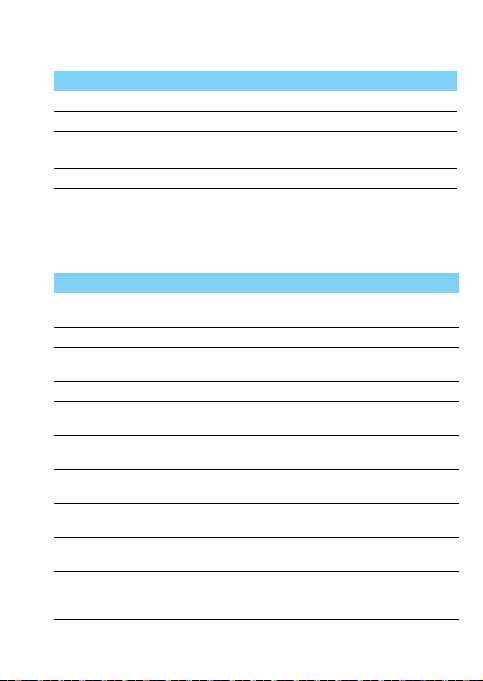
Настройки Java
Перейдите в Приложения > Опции.
Функция
Звук Java
Java вибрация
Настройки сети
Название
Настройка уровня громкости.
Вибрацию можно включить или отключить.
Выберите профиль для доступа в сеть (зависит
от тарифного плана).
Размер
Отображение размера heap.
Настройки
Телефон
Функция
Настройки SIMкарты
Язык
Ярлыки
Шумоподавление
Быстрый набор
Статус памяти
Автоблокировка
клавиш
Метод
разблокировки
Автовкл./
автовыкл.
Безопасность
Название
Настройки слота SIM-карты, см. "Настройки
SIM-карты" на стр.5.
Выберите язык для телефона.
Редактируйте ярлыки в режиме ожидания или
измените порядок ярлыков.
Включение/выключение шумоподавления.
Наберите контакт путем длительного нажатия
на соответствующую кнопку.
Проверка доступного объема памяти на
различных накопителях.
Задайте диапазон времени, в котором
клавиатура будет блокирована. автоматически.
Выбор способа разблокирования экрана.
Установка времени для автоматического
включения/выключения.
Это меню позволяет применить пароль для
защиты SIM-карты, телефона и информации в
нем.
24
Page 26

Сброс настроек
Настройки UART
Дисплей
Функция
Обои
Темы
Уровень
подсветки
Время подсветки
Настройки шрифтов
Приветствие
Дополнительная
информация
Имя сети
Показ даты и
времени
Отобразить ярлыки
Восстановление настроек по умолчанию.
Необходимо ввести пароль (по умолчанию:
1122)
.
Выбор активной SIM-карты для соединения
телефона с ПК (в качестве модема).
Название
Выберите изображение, которое будет
использоваться в качестве обоев для
телефона.
Определите тему для телефона.
Настройте яркость подсветки.
Настройте время подсветки.
Настройка размера шрифта.
Настройте параметры отображения
приветствия при включении телефона.
Имя SIM-карты Баланс на экране (зависит от
параметров сети) Инфо-сообщения (зависит
от параметров сети).
Настройте параметры отображения
названия оператора.
Настройте параметры отображения даты и
времени.
Включение/выключение отображения
ярлыков.
25
Page 27

Вызовы
Функция
Предиктив.набор
Отв. с гарнитуры
Отв. любой
клавишей
Сигнал времени
вызова
Переадресация
вызовов
Ожидание вызова
Обслуживание
вызовов
Запрет вызовов
Фиксированный
набор
Автодозвон
Настройка
автозаписи
разговоров
Соединения
Функция
Профиль сети
Соединения
Название
Быстрый поиск и отображение телефонного
номера во время ввода номера на
начальном экране.
Использование гарнитуры для ответа на
входящий вызов.
Ответ на входящий вызов касанием любой
клавиши (кроме H).
Однократное или повторяющееся
напоминание о продолжительности вызова.
Переводит входящие вызовы в ящик
голосовой почты или на другой номер
телефона.
Включить/выключить ожидание вызовов.
Настройка параметров вызовов.
Устанавливает ограничения на входящие или
исходящие вызовы.
Ограничение исходящих звонков на
некоторые номера (запрос PIN2-кода).
Настройте параметры отображения
повторного набора номера, соединение с
которым не удалось восстановить.
Возможность влючения автозаписи
разговоров.
Название
Настройка параметров сети для телефона.
В этом меню можно настроить профили
доступа к Интернету. Обратитесь к своему
оператору для получения более подробной
информации.
26
Page 28

Безопасность и меры предосторожности
Меры предосторожности
Держите телефон подальше от маленьких детей
Храните телефон и принадлежности к нему в недоступном для маленьких детей месте.
При проглатывании мелкие детали могут стать причиной удушья или увечья.
Радиоволны
Ваш телефон излучает/принимает радиоволны в частотных диапазонах GSM (900/1800/
1900 МГц).
Узнайте у производителя вашего автомобиля, не влияет ли радиоизлучение на
электронные системы автомобиля.
Условия эксплуатации
Ваше устройство сохраняет работоспособность и параметры при воздействии климатических
факторов: температура окружающего воздуха от -10°C до +55°C; относительная влажность 65%
при +20°C и до 80% при +25°C.
Выключайте свой телефон...
Отключайте свой мобильный телефон пер ед посадкой в самолет. Использование
мобильного телефона в самолете может ста ть причиной опасной ситуации, нарушить
беспроводную связь, а также может быть незаконным.
В больницах, поликлиниках, других лечебных учреждениях и любых местах, в которых
может находиться медицинское оборудование.
В местах с потенциально взрывоопасной а тмосферой (например, на автозаправочных
станциях и в местах с наличием в воздухе пыли, в частности, металлической) .
В автомобиле, перевозящем воспламеняющиеся продукты, и в автомобиле, работающем на
сжиженном нефтяном газе (СНГ).
В каменоломнях и других зонах, где проводятся взрывн ые работы.
Безопасность за рулем
Не используйте телефон во время управления автомобилем и соблюдайте все
требования, ограничивающие использование мобильных телефонов за рулем. По
возможности в целях безопасности используйте аксессуары для связи, оставляющие
руки свободными. Убедитесь, что телефон и его автомобильные принадлежности не
загораживают подушки безопасности и другие защитные устр ойства, установленные в
автомобиле.
Обращайтесь с телефоном бережно
Для обеспечения наилучшей работы телефона рекомендуется использовать его только
в нормальном рабочем положении.
•
Не подвергайте телефон воздействию очень высоких или очень низких температур.
•
Не погружайте телефон в жидкости; если ваш телефон стал влажным, выключите его, выньте
аккумулятор и дайте м высохнуть в течение 24 часов перед дальнейшим использованием.
•
Для очистки телефона протирайте его мягкой тканью.
•
В жаркую погоду или от длительного воздействия солнечных лучей (например, через
окно дома или стекло автомобиля) температура корпуса телефона может повыситься. В
этом случае будьте очень осторожны, когда вы берет телефон в руки, и воздержитесь от
его использования при температуре окружающей среды выше 40°С.
Уход за аккумулятором
Следует использовать только оригинальные принадлежности Philips, так как
использование любых других аксессуаров может привести к повреждению телефона и
отмене всех гарантий со стороны компании Philips. Использование аккумулятора
неправильного типа может также вызвать взрыв.
27
Page 29

Поврежденные части следует незамедлительно заменять оригинальными запасными
частями Philips; эту работу должен выполнять квалифицированный специалист.
•
Ваш телефон работает от перезаряжаемого аккумулятора.
•
Используйте только предусмотренное зарядное устройство.
•
Не сжигайте аккумулятор.
•
Не деформируйте и не открывайте аккумулятор.
•
Не допускайте замыкания контактов аккумулятора металлическими предметами
(например, находящимися в кармане ключами).
•
Не подвергайте телефон воздействию высоких температур (>60°C или 140°F), влаги или
химически агрессивной среды.
Охрана окружающей среды
Помните о необходимости соблюдать местные правила утилизации упаковочного
материала, отработавших аккумуляторов и старых телефо нов; пожалуйста,
способствуйте их утилизации. Philips помечает аккумуляторы и упаковочные материалы
стандартными символами для облегчения утилизации и правильной ликвидации отходов.
:Маркированный упаковочный материал подлежит вторичной переработке.
:Сделан финансовый вклад в соответств ующую национальную систему восстановления и
переработки упаковки.
:Пластик можно переработать (также указывается его тип).
Средства защиты органов слуха
При прослушивании музыки выбирайте средний уровень громкости. Непрерывное
воздействие высокой громкости может нарушить ваш слух.
Знак WEEE в DFU: "Информация для потребителя"
Утилизация отслужившег о изделия
Данное изделие сконструировано и изготовлено из высококачественных материалов и
компонентов, подлежащим переработке и вторичному использованию.
Если товар содержит этот символ перечеркнутой корзины с колесами, значит,
изделие соответствует европейской Директиве 2002/96/EC.
Узнайте о местной системе раздельного сбор а отходов для электронных и
электрических изделий.
Действуйте согласно местным правилам и не утилизируйте ваши старые изделия вместе с
обычными бытовыми отходами. Правильная утилизация старых изделий способствует
предотвращению возможных негативных последствий для окружающей среды и здоровья
людей.
Данное изделие может содержать элементы, технологии или программное обеспечение,
попадающее под действие экспортного законодательства США и других стран.
Несоблюдение закона не допускается.
Советы
Кардиостимуляторы
Если вы пользуетесь кардиостимулятором:
•
Не держите включенный телефон на расстоянии менее 15 см от кардиостимулятора во
избежание возможных помех.
•
Не носите телефон в нагрудном кармане.
•
Прикладывайте телефон к тому уху, которое находится дальше от кардиостимуля тора,
чтобы минимизировать возможность помех.
•
Выключайте телефон, если подозреваете, что он создает помехи.
Слуховые аппараты
Если вы пользуетесь слуховым аппаратом, проконсультируйтесь с вашим врачом и
изготовителем слухового аппарата, чтобы узнать, подвержено ли используемое вами
устройство воздействию помех от сотовог о телефона.
28
Page 30

Как продлить время работы телефона от одного заряда аккумулятора
Для надлежащей работы телефона необходим достаточный заряд аккумулятора. В целях
экономии энергии выполняйте следующие рекомендации:
•
Отключите функцию Bluetooth на телефоне.
•
Уменьшите яркость и время подсветки экрана телефона.
•
Включите автоматическую блокировку клавиш, отключите сигнал клавиш и вибрацию.
•
Выключайте телефон при отсутствии сотовой сети. В противном случае телефон будет
постоянно искать сотовую сеть и расходовать заряд аккумуля тора.
Устранение неполадок
Телефон не включается
Выньте и снова установите аккумулятор. Затем заряжайте телефон до тех пор, пока
индикатор заряда не перестанет двигаться. Отсоедините зарядное устройство и попробуйте
включить телефон.
При включении телефона на дисплее отображается "ЗАБЛОКИРОВАНО"
Кто-то пытался воспользоваться вашим телефоном, не зна я PIN-код и код разблокирования
(PUK). Обратитесь к своему сотовому оператору.
На дисплее отображается сообщение об ошибке IMSI
Проблема связана с сотовой сетью. Обратитесь к опе ратору связи.
Телефон не возвращается в режим ожидания
Нажмите и удерживайте клавишу "Отбой" или выключите телефон, пров ерьте правильность
установки SIM-карты и аккумулятора, затем включите телефон снова.
Не отображается значок сети
Потеряно соединение с сетью. Возможно, вы находитесь в радиотени (в туннеле или между
высокими зданиями) либо вне зоны покрытия сети. Попробуйте переместиться в другое
место или повторно соединиться с сетью (особенно, если находитесь за рубежом); проверьте
надежность подключения внешней антенны (при наличии) или обрат итесь к оператору сети
за помощью.
Дисплей не реагирует (или реагирует медленно) на нажатие кнопок
В условиях низкой температуры время реакции экрана увеличивается. Это нормальное
явление, оно не влияет на работу телефона. Поместите телефон в теплое место и повторите
попытку. В иных случаях обратитесь к продавцу вашего телефона.
Аккумулятор перегревается
Возможно, используется неподходящее для данного телефона зарядное устройство. Всегда
используйте оригинальные принадлежности, входящие в комплект поставки телефона.
На экране телефона не отображаются номера входящих звонков
Эта функция зависит от параметров сети и обслуживания. Если сеть не передает номер
абонента, на экране телефона будет отображать ся надпись "Вызов 1" или "Скрыт". За более
подробной информацией по этому вопросу обратитесь к своему оператору.
Не удается отправлять текстовые сообщения
Некоторые сети не поддерживают обмен сообщениями с другими сетями. Сначала
проверьте, указан ли в настройках номер SMS- ц ентра, либо обратитесь к оператору связи за
разъяснениями по данной проблеме.
Не удается получить и/ил и сохранить изображения JPEG
Если картинка слишком велика или имеет неверный формат или слишком длинное название,
ваш мобильный телефон не сможет пр инять ее.
Вам кажется, что вы пропустили некоторые вызовы
Проверьте настройки переадресации вызовов.
29
Page 31

Во время зарядки на значке аккумулятора не отображаются полоски, а контур
Внимание:
аккумулятора мигает
Заряжайте аккумулятор при температуре окружающей среды не ниже 0°C (32°F) и не выше
50°C (113°F).
В иных случаях обратитесь к продавцу вашего телефо на.
На дисплее отображается сообщение об ошибке SIM
Проверьте правильность установки SIM-карты. Если проблема не устранена, возможно, ваша
SIM-карта повреждена. Обратитесь к оператору связи.
При попытке использования пункта меню появляется надпись "НЕ РАЗРЕШЕНО"
Некоторые функции зависят от параметров сети. Поэтому они доступны при условии
поддержки их сетью или в соответствии с условиями вашего подключения. За более
подробной информацией по этому вопросу обратитесь к своему оператору.
На дисплее отображается сообщение "ВСТАВЬТЕ SIM КАРТУ"
Проверьте правильность установки SIM-карты. Если проблема не устранена, возможно, ваша
SIM-карта повреждена. Обратитесь к оператору связи.
Телефон не работает надлежащим образом в автомобиле
В автомобиле имеется много металлических деталей, поглощающих электромагнитные
волны, что может влиять на функционирование телефона.
•
Убедитесь в том, что местное законодательство не запрещает использовать телефон во
время управления автомоби лем.
Телефон не заряжается
Если аккумулятор полностью разряжен, может понадобиться несколько минут для
предварительной зарядки (иногда до 5 минут), прежде чем на дисплее появится индикатор
заряда.
Нечеткие снимки c камеры телефона
Убедитесь в том, что объектив камеры чист с обеих сто рон.
Заявление о товарных знаках
®
T9
JAVA JAVA является зарегистрированным товарным
Bluetooth™ Bluetooth™ – товарный знак, принадлежащий
Philips PHILIPS и эмблема PHILIPS со щитом являются
T9 ® – зарегистрированная торговая марка Nuance
Communications, Inc.
знаком компании Sun Microsystems, Inc.
компании Telefonaktiebola get L M Ericsson, Швеция.
Компания Philips получила разрешение на
использование данного товарного знака.
зарегистрированными товарными знаками
компании Koninklijke Philips Electronics N.V.,
изготовленными компанией Shenzhen Sang Fei
Consumer Communications Co., Ltd. по лицензии
Koninklijke Philips Electronics N.V.
30
Page 32

Информация об удельном коэффициенте поглощения
Международные стандарты
ДАННЫЙ МОБИЛЬНЫЙ ТЕЛЕФОН СООТВЕТСТВУЕТ МЕЖДУНАРОДНЫМ ТРЕБОВАНИЯМ
БЕЗОПАСНОСТИ ПО ВОЗДЕЙСТВИЮ РАДИОВОЛН.
Ваш мобильный телефон является приемником и передатчиком радиосигналов. Он
разработан и изготовлен так, чтобы радиочастотная энергия не превышала предельных
значений, определенных международными стандартами. Данные требования были
установлены Международной комиссией по защите от неионизирующего излучения (ICNIRP)
и Институтом инженеров по электротехнике (IEEE), которые определяют гарантированный
запас надежности для защиты людей, независимо от их возраста и состояния здоровья.
В рекомендациях по излучению для мобильных телефонов используется единица
измерения, называемая удельным коэффициентом поглощения (SAR). Предельное значение
SAR, рекомендованное комиссией ICNIRP для мобильных телефонов общего назначения,
составляет
2,0 Вт/кг, усредненные на 10 грамм ткани, а для головы этот показатель составляет
1,6 Вт/кг, усредненных на один грамм ткани,
Испытания в отношении SAR проводятся с использованием рекомендуемых рабочих
положений при работе телефона на самой высокой сертифицированной мощности во всех
используемых частотных диапазонах. Хотя значение SAR определяется на самой высокой
сертифицированной мощности, фактические уровни SAR работающего мобильного
телефона обычно ниже максима льного значения SAR. Это обусловлено тем, чт о телефон
разработан для работы при различных уровнях мощности, что позволяет использовать
минимальную мощность, необходимую для подключения к сети. Как правило, чем ближе вы
к антенне базовой станции, тем ниже мощность излучения.
Несмотря на то, что возможны разные уровни SAR для различных телефо нов и разных
положений, все телефоны соответствуют международным стандартам защиты от
радиочастотного излучения.
Наибольшее значение удельного коэффициента поглощения (SAR) для данной модели
телефона Philips Xenium X5500 при проверке на соответствие стандартам составило
1,010 Вт/кг для рекомендаций ICNIRP.
Для ограничения воздействия радиочастотного излучения ре комендуется сократить
продолжительность разговоров по мобильному телефону или использовать наушники. Суть
данных мер предосторожности заключается в том, чтобы держать мобильный телефон
подальше от головы и тела.
согласно стандарту IEEE Std 1528.
31
Page 33

Заявление о соответствии
Мы,
Shenzhen Sang Fei Consumer
Communica tions Co., Ltd.
11 Science and Technology Road,
Shenzhen Hi-tech Industrial Park
Nanshan District, Shenzhen city,
GuangDong Province, P.R.China 518057
заявляем исключительно под нашу ответственность, что изделие
Philips Xenium X5500 (CTX5500)
GSM/GPRS/EDGE Цифровой моби льный телефон с Bluetooth
с номером TAC: 86010301
к которому относится настоящее заявление, соответствует следующим стандартам:
БЕЗОПАСНОСТЬ: EN 60950-1:2006+A11:2009+A1:2010+A12:2011
ЗДРАВООХРАНЕНИЕ: EN 50360:2001
EMC: ETSI EN 301 489-1 v1.9.2
СПЕКТР ИЗЛУЧЕНИЯ: ETSI EN 301 511 v9.0.2
Настоящим мы заявляем о том, что были выполнены все основные радиотехнические
испытания, и что вышеуказанное изделие соответствует всем существенным требованиям
Директивы 1999/5/EC.
Процедура оценки соответствия, описанная в статье 10 и подробно рассмотренная в
Приложении III или IV Директивы 1999/5/ЕС, выполнена с привлечением следующего
уполномоченного органа:
TüV SüD BABT, Octagon House, Concorde Way, Segensworth North, Fareham, Hampshire, PO15
5RL.
Идентификационная метка : 0168
Июль, 31 2013
IEC 60950-1:2005+Am 1:2009
EN 62209-1:2006
EN 62209-2:2010
ETSI EN 301 489-7 v1.3.1
ETSI EN 301 489-17 v2.1.1
ETSI EN 300 328 v1.7.1
Менеджер по качеству
32
Page 34

Производитель:
Shenzhen Sang F ei Consumer
Communications Co., Ltd.
11 Science and Technology Road,
Shenzhen Hi-tech Industrial Park,
Nanshan District, Shenzhen 518057,
China.
Импортёр:
«ООО Сангфей СЕС Электроникс Рус»
Москва, Наб. Академика Туполева, д. 15, стр. 2.
Россия.
Носимая абонентская радиостанция сетей подвижной
радиотелефонной связи стандарта GSM 900/1800/1900MHz ,
Philips Xenium X5500 (CTX5500)
Декларация о соответствии:
Philips Xenium X5500 (CTX5500) Д-МТ-6516
Срок действия: с 19.06.2013 по 11.06.2016
Зарегистрировано Федеральным агентством связи
ТАМОЖЕННЫЙ СОЮЗ
ДЕКЛАРАЦИЯ О СООТВЕТСТВИИ
Регистрационный номер декларации о соответствии № ТС RU
Д-CN.АГ27.В.00164
Декларация о соответствии действительна с 17.07.2013 по
16.07.2018
33
